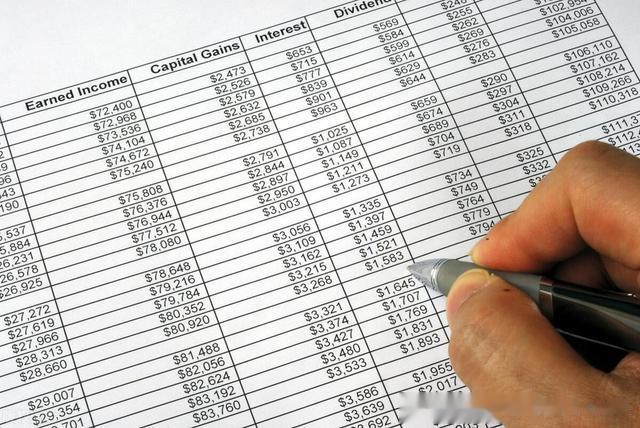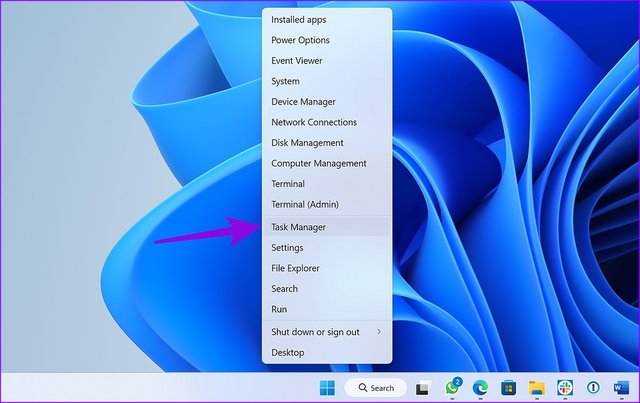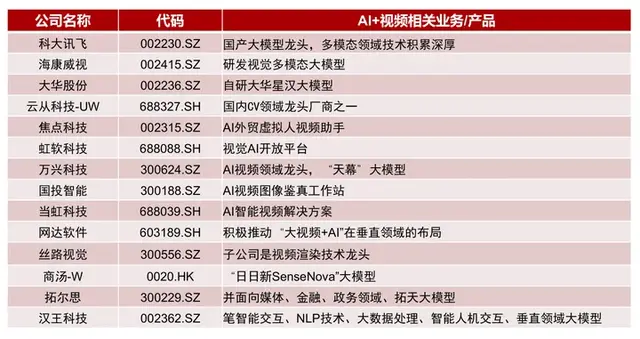Excel快捷键多如牛毛,没必要全部都要学习或者实用。按照80/20原则,我们只要使用20%最常用的快捷键,就可以对付80%的使用场合,提高工作效率。

我们先看几个场景,最后把汇总好的最经典的快捷键以及业内专业人士的点评附加上。
 场景1:快速复制粘贴
场景1:快速复制粘贴当你在Excel中处理大量数据时,复制粘贴是非常常见的操作。使用Ctrl + C复制选定单元格,然后使用Ctrl + V将其粘贴到目标位置。这将大大提高你的工作效率。人人都会吧?
场景2:查找和替换数据假设你需要在Excel中查找某个特定的单词或短语,并将其替换为另一个单词或短语。只需按下Ctrl + F打开查找对话框,输入要查找的内容,然后按下Ctrl + H打开替换对话框,输入替换内容。这样,你就可以轻松地在整个工作表中查找和替换数据。修改的时候使用啊,少加班,加鸡腿。
场景3:快速导航至数据区域边缘当你在处理大型数据表时,快速导航至数据区域的边缘是非常有用的。只需按下Ctrl + 箭头键(上/下/左/右键),即可快速移动到数据区域的相应边缘。处理大量数据的人都知道这样操作的美妙。
场景4:设置单元格格式当你需要为某些单元格设置特定格式(如加粗、斜体或下划线)时,可以使用Ctrl + 1打开单元格格式对话框,然后选择相应的格式选项。这将帮助你轻松地统一格式化整个工作表。Ctrl+1,注意是一二三四的一。
场景5:自动求和在处理财务报表时,自动求和是一个非常有用的功能。只需选中要求和的单元格区域,然后按下Alt + =,Excel将自动计算选定区域的和。试一试,美滋滋。
场景6:筛选和排序数据当你需要对数据进行筛选或排序时,可以使用Alt + DownArrow展开筛选菜单,然后选择相应的筛选条件。同样,你可以使用Alt + A + S打开排序对话框,选择排序依据和顺序。汇报工作时的达人秀。
场景7:在不同的工作表间切换当你在处理多个工作表时,使用Ctrl + Tab可以在不同的工作表间快速切换,提高工作效率。为了早下班,能省一秒是一秒。
接下来尽心整理好的全网首发原创Excel快捷键截图奉上
excel实用快捷键